Come mostrare o nascondere i post di Facebook per alcune persone

Facebook è un ottimo modo per rimanere in contatto con amici e familiari e far loro sapere cosa sta succedendo nella tua vita. Tuttavia, che cosa succede se vuoi pubblicare qualcosa che non vuoi vedere da una persona specifica?
È facile nascondere un post di certe persone e mostrare un post solo a determinate persone. Per nascondere un post da una determinata persona, accedi al tuo account Facebook in un browser e scrivi il tuo post nella casella Stato. Fai clic sul pulsante "Amici" a sinistra del pulsante "Pubblica", quindi fai clic su "Altre opzioni".
NOTA: il nome sul pulsante a sinistra del pulsante "Pubblica" cambia a seconda della selezione per chi deve vedere il post.
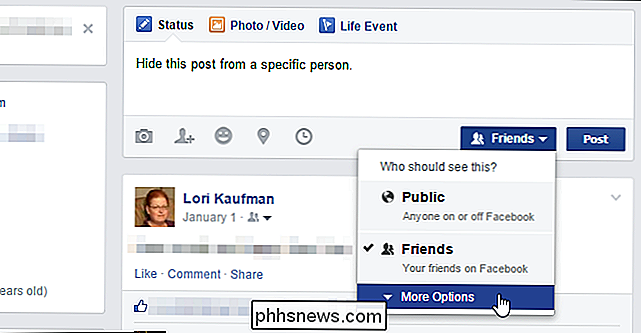
L'elenco a discesa si espande per includere opzioni aggiuntive. Fai clic su "Personalizzato".
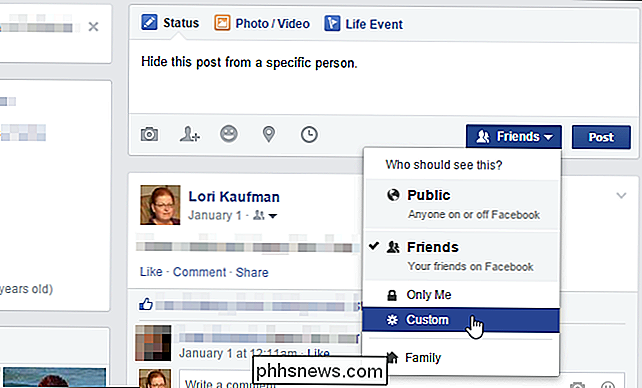
Viene visualizzata la finestra di dialogo "Privacy personalizzata". Nella sezione "Non condividere questo con", fai clic nella casella "Queste persone o elenchi" e inizia a digitare il nome della persona con cui non desideri condividere il post. Durante la digitazione viene visualizzato un elenco di nomi corrispondenti. Fai clic sul nome della persona desiderata.
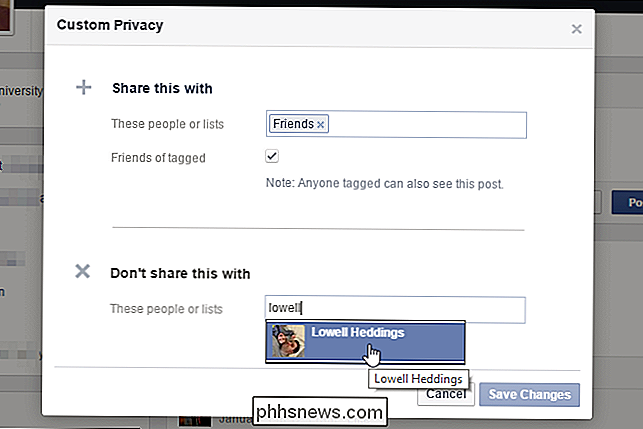
Il nome della persona viene visualizzato nella sezione "Queste persone o elenchi".
Puoi anche condividere un post solo con persone specifiche. Per impostazione predefinita, tutti i tuoi amici vengono aggiunti nella casella "Queste persone o elenchi" nella sezione "Condividi con questo". Se desideri condividere il post corrente con una determinata persona, fai clic sulla "X" nella casella "Amici" per rimuoverlo.
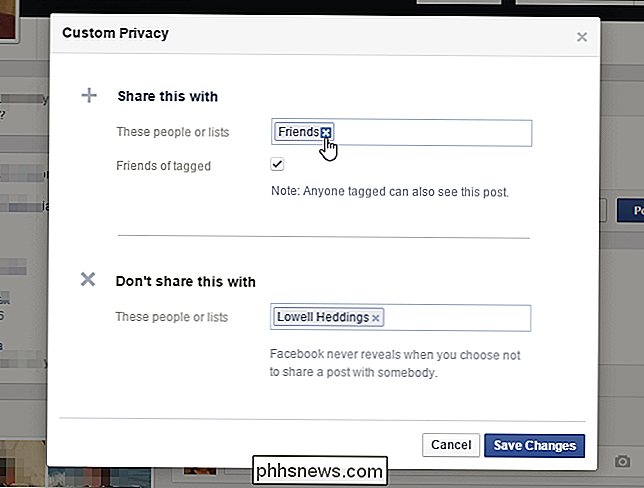
Aggiungi la persona desiderata alla casella "Queste persone o elenchi" nella sezione "Condividi questo con "sezione nello stesso modo descritto sopra per la sezione" Non condividere questo con ".
NOTA: se si sceglie una persona specifica con cui si desidera condividere un post, non è necessario specificare nessuno nel "Non condividere questo con" sezione. Il tuo post verrà condiviso solo con le persone che hai scelto nella sezione "Condividi con questo".
Fai clic su "Salva modifiche" per tornare al tuo post.
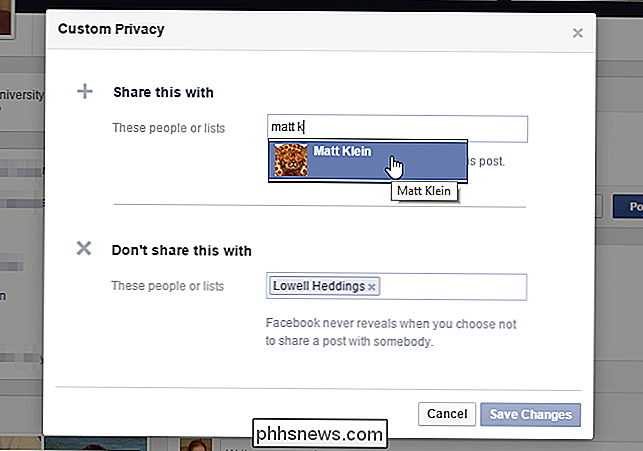
Puoi controllare lo stato di chi vedrà il tuo post spostandosi il tuo mouse sopra il pulsante "Personalizzato". Le impostazioni correnti per chi può vedere questo post vengono visualizzate in un popup sopra il pulsante.
NOTA: Questo è lo stesso pulsante del pulsante "Amici" di cui abbiamo parlato all'inizio di questo articolo. Il nome è ora cambiato per riflettere la faccia che selezioniamo le impostazioni personalizzate per chi può vedere il post.
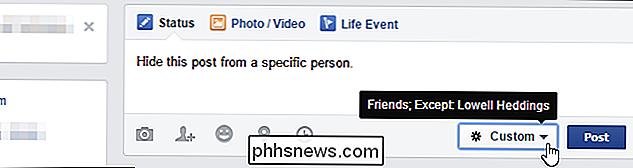
Fai clic su "Pubblica" per condividere il tuo post con le persone selezionate.
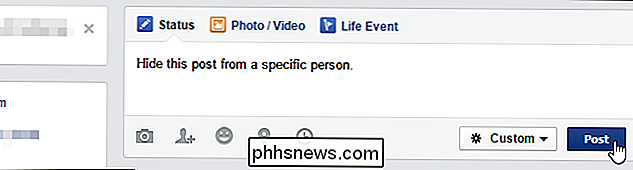
Puoi anche cambiare questa impostazione per tutti i post futuri . Potresti voler fare questo se c'è una persona che non vuoi "scortare" ma non vuoi che vedano nessuno dei tuoi post. Fai clic sulla freccia giù sul lato destro della barra blu in alto sulla pagina di Facebook. Seleziona "Impostazioni" dal menu a discesa.
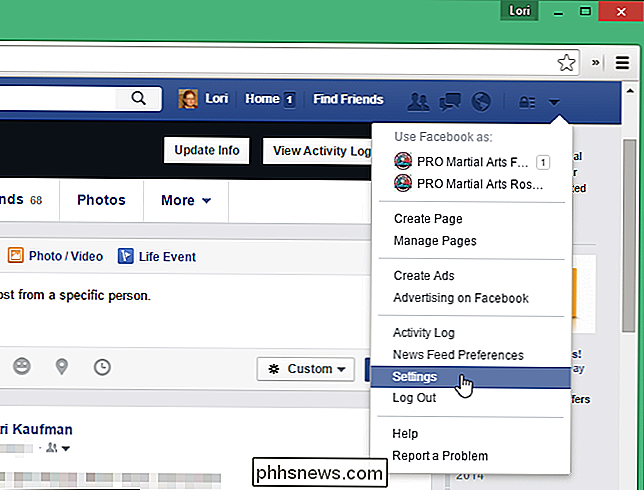
Se ti trovavi nel mezzo di scrivere un post che non avevi ancora pubblicato, viene visualizzato il seguente messaggio. Fai clic su "Lascia questa pagina" per andare alla pagina "Impostazioni". Non preoccuparti, il tuo post sarà ancora presente quando tornerai a questa pagina.
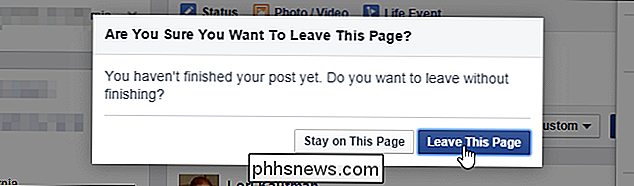
Nella pagina "Impostazioni", fai clic su "Privacy" nell'elenco delle opzioni a sinistra.
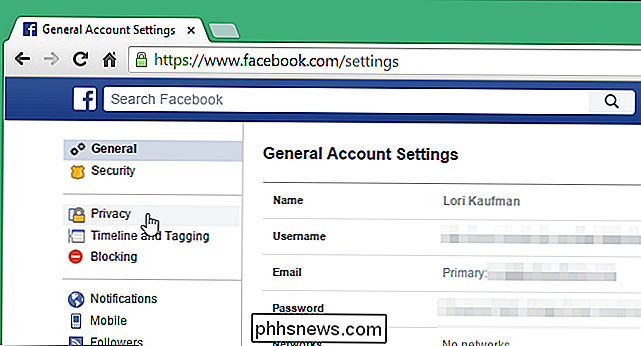
"Impostazioni e strumenti di privacy" "Visualizza schermo. Nella sezione "Chi può vedere le mie cose?", Fai clic su "Modifica" a destra di "Chi può vedere i post futuri?"
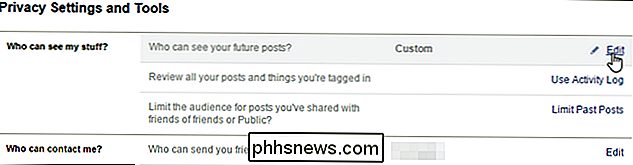
La sezione si espande per visualizzare più opzioni. Si noti che le selezioni personalizzate effettuate direttamente dal post vengono visualizzate quando si sposta il mouse sul pulsante "Personalizzato". Fai clic sul pulsante "Personalizzato" per accedere alle opzioni.
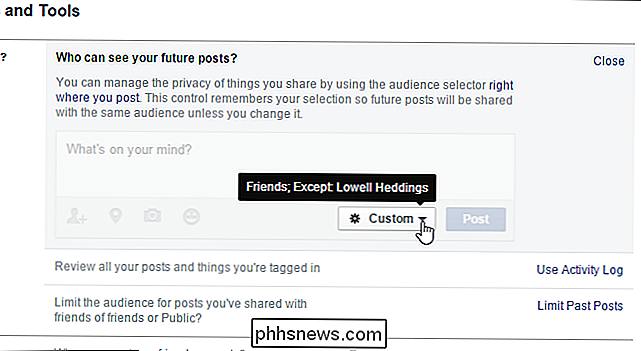
Viene visualizzata la finestra di dialogo "Privacy personalizzata", proprio come quando hai fatto clic sul pulsante "Amici" come discusso in precedenza in questo articolo. Apporta le modifiche desiderate e fai clic su "Salva modifiche". Queste impostazioni verranno applicate a tutti i post futuri.
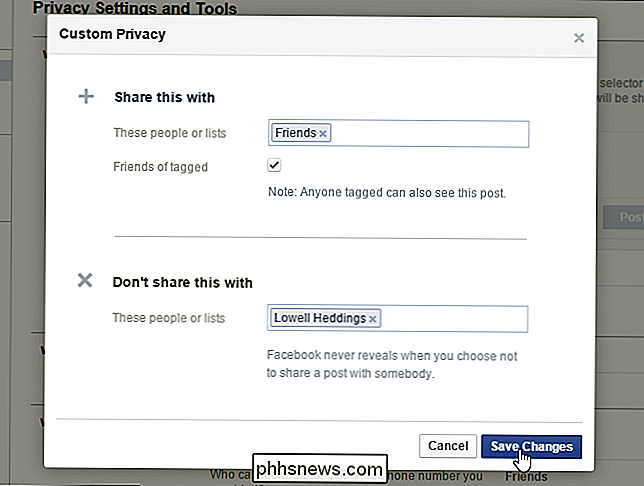
Quando si ritorna alla schermata "Impostazioni e strumenti di privacy", viene visualizzata una finestra "Ricorda" che indica che l'impostazione hai appena cambiato è lo stesso che puoi cambiare esattamente dove pubblichi e lo hai aggiornato anche al post.
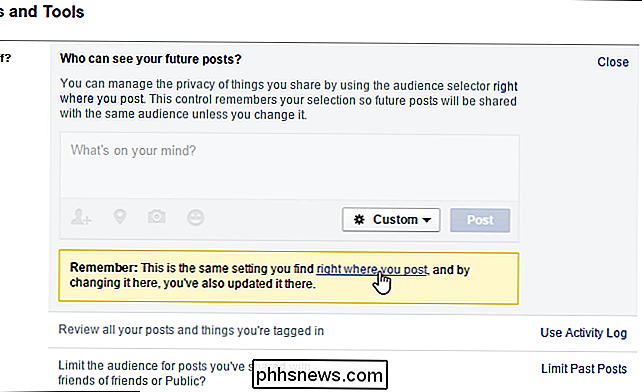
Puoi anche creare elenchi che ti consentono di condividere i post di Facebook con determinati gruppi di amici.

Come spostare o copiare rapidamente contenuto in Word utilizzando F2
Invece di usare i comandi taglia e copia, "Ctrl + X" e "Ctrl + V", per spostare il contenuto, è possibile spostare più velocemente il testo utilizzando un numero inferiore di tasti. Qualsiasi contenuto, inclusi testo, grafica e tabelle, può essere spostato utilizzando il tasto "F2" e il tasto "Invio".

Firefox sta per diventare una copia quasi completa di Chrome
Mozilla Firefox dovrebbe presto apportare alcune importanti modifiche. Entro la fine del 2015, Firefox passerà a un design multi-processo più simile a Chrome. E, tra un anno e un anno e mezzo, Firefox abbandonerà il suo attuale sistema di componenti aggiuntivi per uno in gran parte compatibile con le estensioni di Chrome.



